Débugue tes humanités Saison 2
Séance 07 - Git le retour
Usage réel, paramètres et configuration, gestion des conflits, merge requests, etc.
Chaire de recherche du Canada sur les écritures numériques, Bibliothèque des lettres et des sciences humaines, Ouvroir d'histoire de l'art et de muséologie numérique. — antoine.fauchie@umontreal.ca
Plan de la séance #
1. Les principes de Git #
- suivre un projet
- développements/évolutions non linéaires (branches)
- historique général et particulier
- système de gestion de versions distribué
- complexité relative
- logiciels/plateformes qui simplifient l’usage
1. Les principes de Git #
Quelques définitions #
- dépôt : ensemble des fichiers versionnés
- commit : enregistrement des changements dans un dépôt
- fork : divergence d’un projet, une copie qui va vivre sa propre vie (ou presque)
- cloner : copier un projet chez soi pour pouvoir y contribuer
- conflit : lorsque l’on tente de réunir voir de fusionner plusieurs versions d’un même projet
1. Les principes de Git #
À retenir #
- bien configurer Git
- Git ≠ GitHub/GitLab
- la bible : https://git-scm.com/book/fr/v2
- il est presque impossible de supprimer quelque chose
2. Configurer Git #
- configuration générale : fonctionnement de Git pour tous les projets
- configuration particulière : pour un projet
- clés SSH ?…
2. Configurer Git #
2.1. Configuration générale #
- basique : un nom et une adresse
- avancée : éditeur par défaut, branche par défaut
- voir la configuration :
git config --list - modifier la configuration, exemple :
git config --global user.name "Antoine Fauchié"
2. Configurer Git #
2.2. Configuration particulière #
- par défaut : configuration générale qui s’applique
- a minima : les branches disponibles en local et le dépôt distant
- possible de spécifier
2. Configurer Git #
2.3. Clés SSH ?… #
3. Retour sur les commandes usuelles #
git init: initialiser un dossiergit status: voir l’état du projetgit log: afficher l’historique de la branche actuellegit add: ajouter un fichier dans l’index avant de commitergit commit: déclarer des modificationsgit branch: créer une nouvelle branchegit checkout: pour basculer sur une branchegit push: envoyer les modifications sur un dépôt distantgit fetch: récupérer les modifications d’un dépôt distantgit pull: récupérer les modifications d’un dépôt distant et les fusionner avec le dépôt local
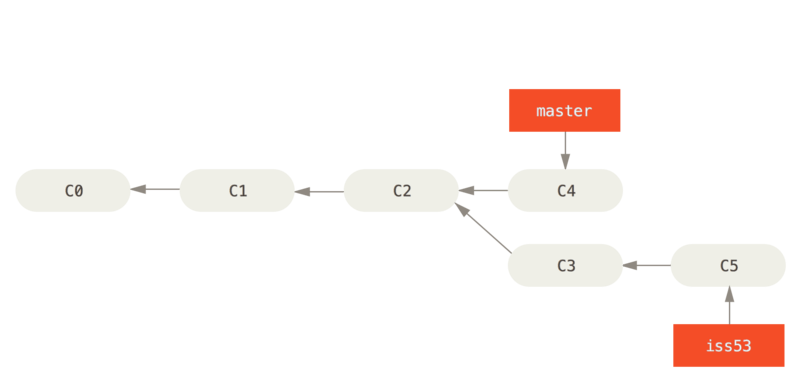
3. Retour sur les commandes usuelles #
Exercice 1 #
- créer un dossier :
mkdir bac-a-sable - aller dans ce dossier :
cd bac-a-sable - créer un fichier :
echo "Mon texte" >fichier-01.txt - ajouter le fichier dans l’index et commiter
- afficher l’historique
4. Conflits, forks et rebase #
- un conflit : il faut choisir
- forks : comment maintenir sa version à jour ?
- rebase : les bonnes pratiques difficiles à mettre en place
4. Conflits, forks et rebase #
Un conflit : choisir/arbitrer #
- pour distinguer les portions : des signes typographiques sont utilisés
- certains éditeurs de texte facilitent la visualisation des conflits
- si le conflit n’est pas résolu : impossible de continuer
4. Conflits, forks et rebase #
Exercice 2 : gestion d’un conflit #
Suite à l’exercice 1, nous allons créer plusieurs modifications :
- créer une nouvelle branche appelée
modifs:git checkout -b modifs - vous êtes désormais sur cette nouvelle branche
- modifier le fichier, par exemple :
echo "Autre texte hop là" >fichier-01.txt - enregistrer vos modifications dans Git :
git commit -a -m "révision de la première ligne" - retourner sur la branche principale :
git checkout master(ougit checkout mainselon votre configuration) - effectuer une nouvelle modification :
echo "Ceci est mon texte" >fichier-01.txt - enregistrer vos modifications :
git commit -a -m "réécriture" - tenter de fusionner les deux branches :
git merge modifs
Vous devez avoir un conflit !
4. Conflits, forks et rebase #
forks : comment maintenir sa version à jour ? #
- créer un fork du projet sur votre GitLab Huma-Num
- cloner le dépôt sur votre ordinateur (dans un autre dossier que le projet précédent)
- ajouter l’indication du fork en local :
git remote add upstream git@gitlab.huma-num.fr:antoinefauchie/bac-a-sable-2.git - pour récupérer les modifications du dépôt d’origine :
git fetch upstream5 pour synchroniser ces modifications avec votre dépôt :git rebase upstream/master
4. Conflits, forks et rebase #
rebase : les bonnes pratiques difficiles à mettre en place #
Un tutoriel complexe à explorer si vous êtes motivé·e :